Deze les is een vertaling van Angelika een les van Animabelle
Ik heb hiervoor toestemming gekregen van MoonlightAngel Lisette
We hebben hiervoor toestemming gekregen.
De originele les is �by Animabelle
Dank je wel Chantal
This is a translated tutorial of Animabelle
Whe have received the permission to translate this lesson and to
place it on this website.
The original tutorial is �by Animabelle
Thank you verry much, Chantal
Klik voor de originele les hier
Filters:
PhotoEffex
Filters Unlimited 2.0
Bkg Kaleidoscope
Mura's Seamless
Mock
Tramages
Background Designers IV
Toadies
Eye Candy 5 Impact
Materiaal hier:
Materiaal
RAR bestand – 3,5 MB
438 downloads
Plaats de selectie in de map selecties van psp
Kleurenpalet:
1.Open een nieuwe afbeelding van 800 x 500 pixels.
Selecties - alles selecteren.
Open “Image_de_Base_Christ_Animabelle”
Bewerken - Kopiëren. - Bewerken - Plakken in selectie van je werkstuk
Selecties - niets selecteren
Effecten - afbeeldingseffecten - naadloze herhaling – Standaardinstelling
Aanpassen – Vervagen – Radicaal vervagen
2.Lagen – Dupliceren
Effecten – Geometrische effecten – Perspectief horizontaal
Effecten – 3D effecten – Slagschaduw: 0/ 0/ 100/ 50/ Kleur: #000000
Effecten – Afbeeldingseffecten – Naadloze herhaling
3.Efecten – Insteekfilter – PhotoEffex – Scanlines
Lagen – Eigenschappen – Mengmodus – Overlay – Dekking= 50
Effecten – Randeffecten – Accentueren
Lagen – Samenvoegen – Omlaag samenvoegen
Effecten – Afbeeldingseffecten – Naadloze herhaling
4.Lagen – Dupliceren
Effecten – Insteekfilter – Unlimited – &<Bkg Kaleidoscoop> – Quad Flip
Aanpassen – Eénstaps – Fotocorrectie
Lagen – Dupliceren
Open "Masque_Christ_Animabelle2", klik op het min teken
Lagen – Nieuwe maskerlaag – Uit afbeelding
Lagen – Samenvoegen – Groep samenvoegen
Lagen – Eigenschappen – Mengmodus – Vermenigvuldigen
Effecten – Insteekfilter – MuRa’s Seamless – Emboss at Alpha
Lagen – Samenvoegen – Zichtbaar samenvoegen
5.Lagen – Nieuwe raster laag
Selectie – Alles selecteren
Open "Image2_Chris_Animabelle"
Bewerken – Kopiëren – Plakken in selectie van je werkstuk
Lagen – Eigenschappen – Mengmodus – Luminantie Oud – Dekking=45
Selectie – Niets selecteren
Effecten – Reflectie effecten – Roterende spiegel
Effecten – Afbeeldingseffecten – Naadloze herhaling – Standaardinstelling
Effecten – Randeffecten – Accentueren
Effecten - Insteekfilters - Unlimited – Mock – Window
>> de mijne zit niet in Unlimited<<
Lagen - Samenvoegen - Zichtbare lagen samenvoegen
6.Lagen - Nieuwe raster laag
Selecties - Alles selecteren
Open “Image_de_Base_Christ_Animabelle”
Bewerken - Kopiëren. - Bewerken - Plakken in selectie van je werkstuk
Selecties - niets selecteren
Aanpassen – Scherpte – Nog Scherper
Open "Masker 20x20", klik op het min teken
Lagen - Nieuwe maskerlaag - Uit afbeelding
Lagen - Samenvoegen - Groep samenvoegen
7.Selectiegereedschap - Aangepaste selectie
Selecties - omkeren.
Druk op 1x delete
Selecties - omkeren
Ga op de laag eronder staan
Aanpassen - Vervagen - Gaussiaanse vervaging = 10
Ga op de bovenste laag staan
Effecten - 3D effecten – Slagschaduw: 0/ 0/ 100/ 45/ Kleur #000000
Selecties - Niets selecteren
8.Afbeelding – Rand toevoegen 2 Pixel kleur nr.2
Selectie – Alles selecteren
Afbeelding – Rand toevoegen 25 Pixel kleur nr.1
Selectie – Omkeren
Effecten – Insteekfilter – Tramage – Pool Shadow
Selecties - Omkeren
Effecten - 3D effecten – Slagschaduw: 0/ 0/ 80/ 35/ Kleur: #000000
Selecties - niets selecteren
9.Afbeelding – Rand toevoegen 2 Pixel Kleur nr.2
Selectie – Alles selecteren
Afbeelding – Rand toevoegen 55 Pixel Kleur nr.1
Selectie – Omkeren
Effecten - Insteekfilter - Unlimited - &<Background Designers IV> - sf10 Slice N Dice
>> Standaardinstelling<<
Aanpassen – Vervagen – Gaussiaanse vervaging = 30
Effecten – Insteekfilter - Toadies - Sucking Toad Bevel I
Selectie – Omkeren
Effecten – 3D effecten – Slagschaduw: 0/ 0/ 100/ 65/ Kleur: #000000
10.Selectie – Alles selecteren
Lagen – Nieuwe raster laag
Open "Image_de_Base_Christ_Animabelle"
Bewerken – Kopiëren – Plakken in selectie op werkstuk
Aanpassen – Scherpte – Nog scherper
Selectie – Niets selecteren
Afbeelding – Spiegelen – Horizontaal spiegelen
Open "Masque_Christ_Animabelle1", klik op het min teken
Lagen - Nieuwe maskerlaag - Uit afbeelding
Lagen - Samenvoegen - Groep samenvoegen
>> je ziet niets, dat is normaal, dus geen paniek<<<
Laat de maskerlaag op zijn plaats
11.Lagen – Dupliceren
Lagen – samenvoegen – Omlaag samenvoegen
Effecten - Insteekfilter - MuRas Seamless - Emboss at Alpha – Standaardinstelling
>> Laten staan, niet verplaatsen<<
Lagen – Nieuwe raster laag
Vul met kleur nr.2
Open "Masque_Christ_Animabelle3", klik op het min teken
Lagen - Nieuwe maskerlaag - Uit afbeelding
Lagen – Samenvoegen – Groep samenvoegen
Lagen – Samenvoegen – Omlaag samenvoegen
12.Effecten - Insteekfilter - Alien Skin - Eye Candy 5: Impact - Extrude – Kleur nr. 2
Schuif deze rechts onder van je afbeelding, zie crea
Effecten – 3D effecten – Slagschaduw: 0/ 0/ 100/ 65/ #000000
13.Open "79_homme_animabelle", verwijder het watermerk
Afbeelding – Formaat wijzigen naar 70%,alle lagen niet aanvinken
Bewerken – Kopiëren – Plakken als nieuwe laag op je werkstuk
Schuif deze op de plaats, zie crea
Aanpassen – Scherpte – Verscherpen
Geef naar eigen inzicht een slagschaduw
14.Open "280_Divers_p2_Animabelle", verwijder het watermerk
Afbeelding – Formaat wijzigen 45%, alle lagen niet aanvinken
Aanpassen – Scherpte – Verscherpen
Bewerken – Kopiëren – Plakken als nieuwe laag op je werkstuk
Schuif deze op de plaats, zie crea
Geef naar eigen inzicht een slagschaduw
15.Lagen - Nieuwe raster laag
Selecties - Selectie laden / opslaan - Selectie laden vanaf schijf
"Selection1_Christ_Animabelle"
Vul selectie met kleur zwart #000000
Selectie – Niets selecteren
Schuif de tekst tegen de hand van het figuur aan
Effecten – 3D effecten – Slagschaduw: 21/ -44/ 20/ 5/ Kleur: #000000
Afbeelding – Rand toevoegen 1 Pixel Kleur: #000000
Afbeelding – Formaat wijzigen naar 900 breed
Plaats je watermerk
Sla je werkstuk op als JPG
©MoonlightAngel vertaald door ©Angelik@april2021
Deze crea is door Truus gemaakt,
Truus, bedankt voor het testen van de les
Deze crea is door Henny Hillen gemaakt.














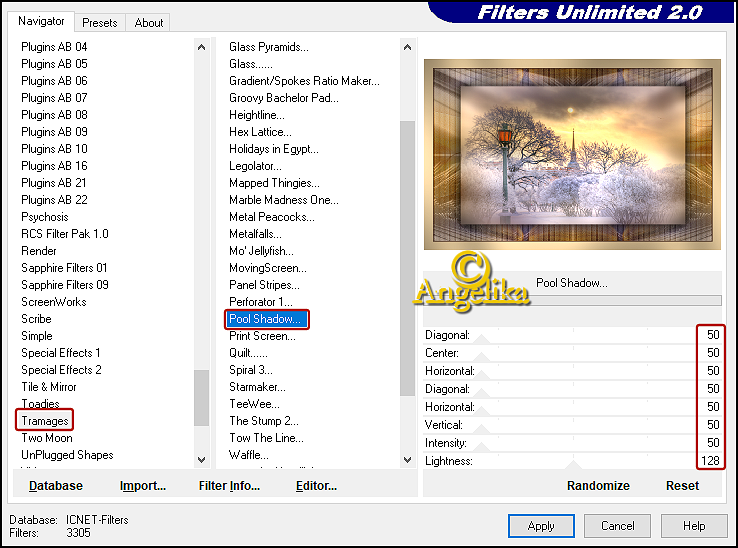










Reactie plaatsen
Reacties